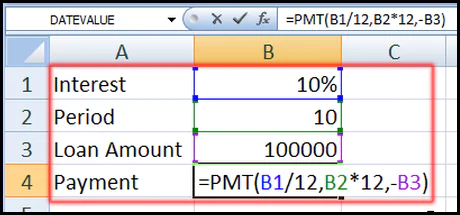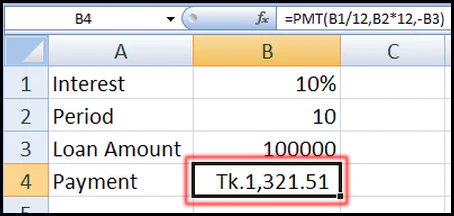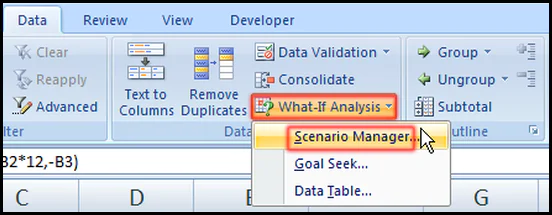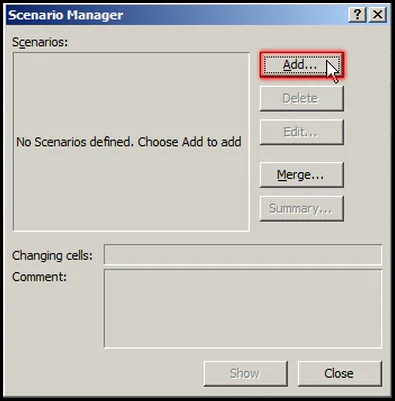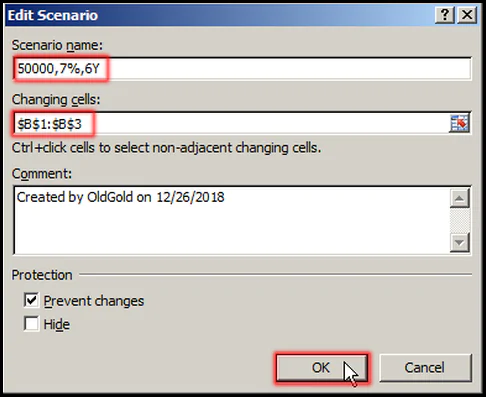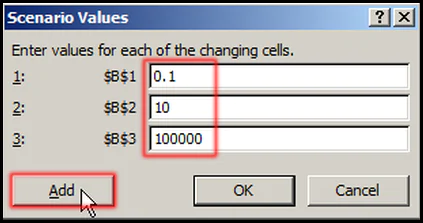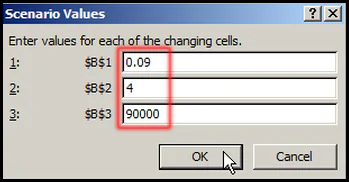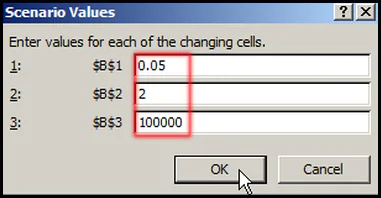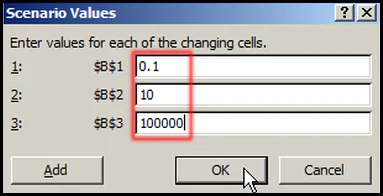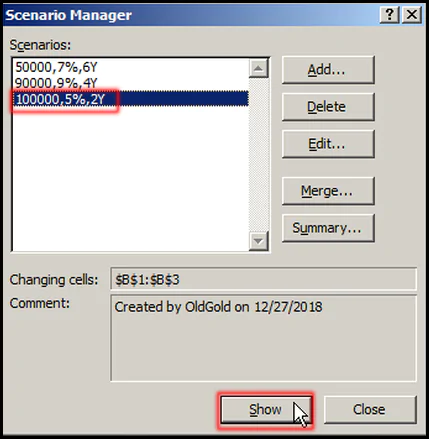Scenario Manager ব্যবহার করে মাইক্রোসফট এক্সেল ২০০৭ এ অনেক জটিল সমস্যা সমাধান করা সম্ভব। এ অধ্যায়ে কীভাবে এ কমান্ড প্রয়োগ করা হয় সে বিষয়ে বিস্তারিত আলোচনা করা হয়েছে।
ধরুন, আপনি ব্যাংক থেকে ঋণ গ্রহণ করবেন। এমতাবস্থায় নির্দিষ্ট সুদ, সময় ও নির্দিষ্ট পরিমাণ টাকা নিলে মাসিক বা বাৎসরিক কিস্তিতে কত টাকা করে জমা দিতে হবে তা জানতে চান।
এক্সেল ২০০৭ এর =PMT ফাংশনের সাহায্যে খুব সহজেই তা জানা যাবে।
যেমন:- ৬ বৎসর মেয়াদি ৭% সুদে ৫০,০০০ টাকার জন্য প্রতি মাসে কত টাকা জমা দিতে হবে? সূত্রটি হলো:-
=PMT(Interest/12, Periods*12, -Loan Amount)
=PMT(7/12,6*12,-50000)
নির্দিষ্ট পরিমাণ টাকা ভিন্ন ভিন্ন সুদের হারে কিস্তির পরিমাণ কি কি হবে তা Goal Seek কমান্ড দিয়ে জানা যায়।
কিন্তু ভিন্ন ভিন্ন টাকা ভিন্ন ভিন্ন সুদের হারে কিস্তির পরিমাণ কি কি হবে তা Goal Seek কমান্ড দ্বারা জানা যায় না। এজন্য Scenario কমান্ড ব্যবহার করে জানতে হয়। Scenario এর মাধ্যমে একই ফর্মুলার ভিন্ন ফলাফলের দৃশ্য বিবরণী তৈরি করা যায়।
সেনারিও (Scenario) উদাহরণ:
ধরা যাক, আপনি মাসিক কিস্তিতে পরিশোধ করবেন শর্তে ব্যাংক থেকে ঋণ নিবেন। ব্যাংক চারটি শর্তে ঋণ দেয়। আপনি যে কোন শর্তে ঋণ নিতে পারেন। শর্তসমূহ হলো:
- ৫০,০০০ টাকা, বাৎসরিক ৭% সুদ,ঋণ পরিশোধের সময় ৬ বৎসর।
- ৯০,০০০ টাকা, বাৎসরিক ৯% সুদ,ঋণ পরিশোধের সময় ৪ বৎসর।
- ১,০০,০০০ টাকা, বাৎসরিক ৫% সুদ,ঋণ পরিশোধের সময় ২ বৎসর।
- ১,০০,০০০ টাকা, বাৎসরিক ১০% সুদ,ঋণ পরিশোধের সময় ১০ বৎসর।
নিম্নরূপ ওয়ার্কশীটটি তৈরি করুন:
- কার্সর B4 সেলে রেখে =PMT(B1/12,B3*12,-B3) লিখে এন্টার দিন।
- লক্ষ্য করুন, B4 সেলে মাসিক কিস্তির পরিমাণ Tk. 1,321.51 প্রদর্শিত হচ্ছে।
Scenario Manager ব্যবহার করে সেনারিও তৈরি করা
- B4 সেলে সেল পয়েন্টার রাখুন।
- Data ট্যাবের Data Tools গ্রুপের What-If Analysis এর ড্রপ-ডাউন ক্লিক করুন।
- প্রদর্শিত অপশন হতে Scenario Manager ক্লিক করুন।
- দেখুন নিচের মত Scenario Manager এর ডায়ালগ বক্স প্রদর্শিত হবে।
- সেনারিও যুক্ত করার জন্য Add বাটনে ক্লিক করুন। নিচের মত ডায়ালগ বক্স প্রদর্শিত হবে।
- এবারে Scenario name: এর ঘরে নাম হিসেবে 50000,7%,6Y এবং Changing cells: এর ঘরে $B$1:$B$3 নির্ধারণ বা টাইপ করে Ok বাটন ক্লিক করুন।
- ওপরের চিত্রের মত সুদের পরিমাণ 0.07, ঋণ পরিশোধের সময় 6 এবং ঋণের পরিমাণ 50000 নির্ধারণ করুন।
- অতপর Add বাটন ক্লিক করুন।
- পুনরায় Scenario name: এর ঘরে নাম হিসেবে 90000,9%,4Y এবং Changing cells: এর ঘরে $B$1:$B$3 নির্ধারণ বা টাইপ করে Ok বাটন ক্লিক করুন।
- এবারে যেহেতু 10% সেজন্য 0.09, ঋণ পরিশোধের সময় 4 এবং ঋণের পরিমাণ 90000 নির্ধারণ বা টাইপ করে পুনরায় Add বাটন ক্লিক করুন।
- পুনরায় Scenario name: এর ঘরে নাম হিসেবে 100000,5%,2Y এবং Changing cells: এর ঘরে $B$1:$B$3 নির্ধারণ বা টাইপ করে Ok বাটন ক্লিক করুন।
- এবারে সুদের পরিমাণ 0.05, ঋণ পরিশোধের সময় 2 এবং ঋণের পরিমাণ 100000 নির্ধারণ বা টাইপ করে পুনরায় Add বাটন ক্লিক করুন।
- পুনরায় Scenario name: এর ঘরে নাম হিসেবে 100000,10%,10Y এবং Changing cells: এর ঘরে $B$1:$B$3 নির্ধারণ বা টাইপ করে Ok বাটন ক্লিক করুন।
- সুদের পরিমাণ 0.1, ঋণ পরিশোধের সময় 10 এবং ঋণের পরিমাণ 100000 নির্ধারণ বা টাইপ করে অবশেষে Ok বাটন ক্লিক করুন।
- সবশেষে Close বাটনে ক্লিক করে বেরিয়ে আসুন।
তৈরিকৃত বিভিন্ন Scenario প্রদর্শন করা
- B4 সেলে সেল পয়েন্টার রাখুন।
- Data ট্যাবের Data Tools গ্রুপের What-If Analysis এর ড্রপ-ডাউন ক্লিক করুন।
- প্রদর্শিত অপশন হতে Scenario Manager ক্লিক করুন।
- এবারে প্রদর্শিত ডায়ালগ বক্সের প্রয়োজনীয় সেনারিও নাম সিলেক্ট করুন এবং Show বাটন ক্লিক করুন।
চিত্র:৭
এভাবে বিভিন্ন সেনারিও প্রদর্শন করে ওয়ার্কশিটের বিভিন্ন ফলাফল লক্ষ্য করুন।
নোট: প্রয়োজনে Scenario Manager ডায়ালগ বক্স হতে নির্দিষ্ট সেনারিও শুদ্ধও করা যাবে।
Scenario Manager নিয়ে আলোচনা আজকের মত এখানেই শেষ করছি। এতক্ষণ আমাদের সাথে ধৈর্য ধরে থাকার জন্য অনেক ধন্যবাদ। পরবর্তীতে ভিন্ন টিউটোরিয়াল নিয়ে উপস্থিত হবো, ইনশাআল্লাহ্। টিউনটি ইনফরমেটিক হলে বন্ধু ও পরিচিত মহলে শেয়ার করুন। ভুল পেলে অনুগ্রহ করে কমেন্টস করে জানাবেন।